Win11 디스크 파티셔닝
- WBOYWBOYWBOYWBOYWBOYWBOYWBOYWBOYWBOYWBOYWBOYWBOYWB앞으로
- 2024-01-01 19:11:351620검색
다운로드를 위해 컴퓨터를 켜면 컴퓨터의 하드 디스크에 하나의 영역만 있는 경우가 있습니다. 파티션은 컴퓨터의 원활한 작동을 보장하지만 여전히 필요합니다. 그것을 나눕니다.
Win11 하드 디스크 파티션:
1 먼저 컴퓨터를 마우스 오른쪽 버튼으로 클릭한 다음 "관리"를 클릭합니다.
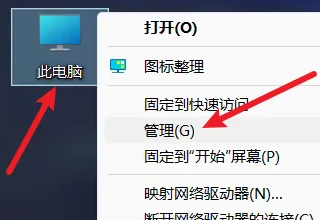
2. 그런 다음 "디스크 관리"를 클릭합니다.

3. 그런 다음 파티션할 디스크를 선택합니다.
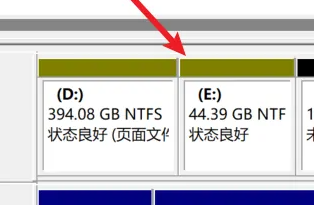
4. 디스크를 마우스 오른쪽 버튼으로 클릭하고 "볼륨 압축"을 선택합니다.
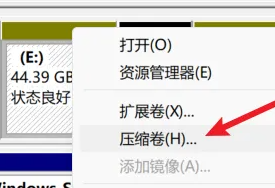
5. 그런 다음 이 디스크에 할당할 공간을 선택합니다.
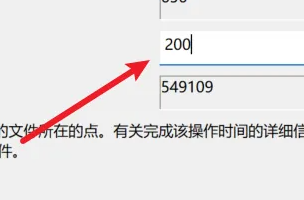
6. 할당이 완료되면 "압축"을 클릭하세요.
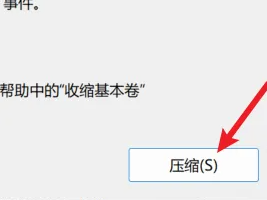
7. 그런 다음 할당되지 않은 공간을 찾아 "새 단순 볼륨"을 마우스 오른쪽 버튼으로 클릭하세요.
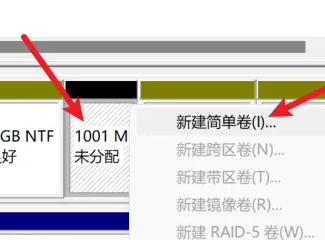
8. 그런 다음 "다음 페이지"를 클릭하세요.
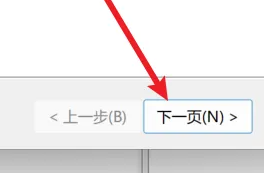
9. 다음으로 새 파티션 크기를 입력합니다.
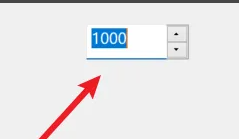
10. 그런 다음 다음 페이지를 클릭하세요.
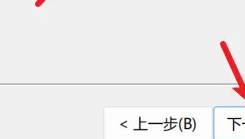
11. 디스크의 일련번호를 클릭하여 선택해 보겠습니다.
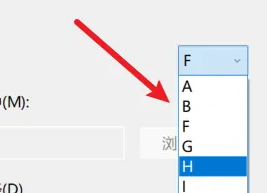
12. 그런 다음 서식 지정 방법을 선택합니다.
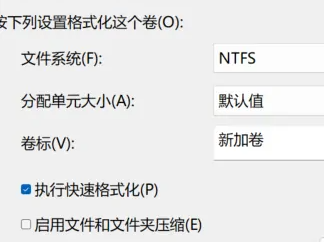
13. 마지막으로 마침을 클릭하여 파티션을 완료합니다.
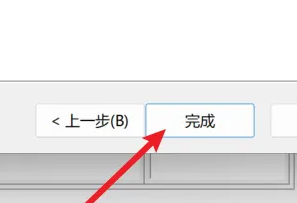
확장: 하드 드라이브 병합
위 내용은 Win11 디스크 파티셔닝의 상세 내용입니다. 자세한 내용은 PHP 중국어 웹사이트의 기타 관련 기사를 참조하세요!
성명:
이 기사는 somode.com에서 복제됩니다. 침해가 있는 경우 admin@php.cn으로 문의하시기 바랍니다. 삭제
이전 기사:Win11 시작 음악을 설정하는 방법다음 기사:Win11 시작 음악을 설정하는 방법

